iPadでYouTube動画を保存するなら「ClipBox」
YouTubeの動画は膨大な量があるものの、結構消されやすい。何度も再生したい動画はダウンロードして、iPadに保存しておけばなんどでも楽しめる。さらに通信量節約にもなるぞ。iPadでYouTube動画を保存するなら「ClipBox」がおすすめ。実際にYouTube動画をiPadにダウンロードする手順を見ていこう。
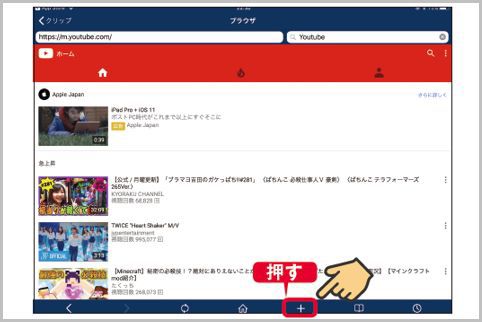
iPadでYouTube動画を保存するアプリ
「ClipBox」はYouTubeの動画を保存できるダウンローダーだ。内蔵ブラウザで欲しい動画を表示したら、保存指定するだけでOK。電波が届かないオフラインでも再生できるようになるというメリットもある。
ただし、著作権者の許可を得ていない動画をダウンロードするのは違法となるので、誤って落とさないように注意したい。
iPadでYouTube動画を保存するには、アプリをインストールして動画を探す必要がある。ClipBoxのトップ画面は、わかりやすそうで意外と戸惑うカテゴリ分けになっているが、「クリップ」にブラウザやURL指定がある。内蔵ブラウザを表示、右上の入力部分で文字検索だ。まずは「YouTube」を検索してみよう。
iPadにYouTube動画をダウンロード
YouTubeに飛ぶと、ごく普通のトップ画面となる。リストアップされる動画や、検索から落としたい動画を探そう。動画をリストなどから押せば、プレビューが表示される。三角アイコンを押すと再生だが、iPadにYouTube動画をダウンロードするにはここで下部の「+」アイコンを押す。
突然「ブックマークに追加」と「Are you OK?」というメニューが表示される。この「OK?」というのがiPadにダウンロードしてOKか?という意味だ。「OK」ボタンを押す。これでダウンロードが開始される。この履歴部分を押せば再生。また、トップ画面の「マイコレクション」からも再生可能だ。
マイコレクションにフォルダを作り、「パスロック」とするとパスワードロックが掛かる。パスワードを入力しないと、フォルダそのものも見えなくなる堅牢さだ。右下の設定アイコンから、連続再生などの設定が可能。YouTubeアプリだけでは不可能な、再生速度の変更も用意されている。
■「iPad」おすすめ記事
iPadキーボード設定で手書き入力を可能にする
iPadのメッセージで手書きイラストを送信する
iPadでYouTube動画を保存するなら「ClipBox」
iPadのSiri設定で「ヘイ!シリ」だけで起動
iPadは初期化してバックアップから復元する
■「ラジオライフ.com」おすすめ記事
LINEトークをiPadから盗聴する方法とは
























